بهینهسازی وردپرس
اکثر مردم وردپرس را به عنوان سیستم مدیریت وبسایت (CMS) خود انتخاب میکنند. زیرا استفاده از وبسایت وردپرسی آسان است و میتواند سئوی مناسبی داشته باشد. اما مهم این است که به یاد داشته باشید که تنها یک سیستم مدیریت محتوا است. بنابراین صرف این واقعیت که شما از آن استفاده میکنید برای رتبهبندی در موتورهای جستجوی گوگل کافی نیست. با این حال، این امکان را برای کاربران فراهم کرده است تا استفاده از سئو را آسان کند.
در این مقاله قصد داریم، 20 مورد طلایی بهینهسازی وردپرس همراه با سئو را پوشش دهیم. نکاتی را برای شما به اشتراک بگذاریم که کمک میکند تا با پیادهسازی در وبسایت وردپرسی خود، رتبه بالاتری در سئو کسب کنید.
1. تنظیمات مشاهده موتور جستجو را بررسی کنید.
گزینهای در وردپرس وجود دارد که اگر علامت آن زده شود برای سئو وبسایت مخرب است. زیرا از ایندکس کردن صفحات توسط گوگل جلوگیری میکند. اگر گوگل نتواند صفحات شما را ایندکس کند، نمیتواند رتبهبندی مناسبی داشته باشد.
این مورد را شما میتوانید در قسمت Settings > Reading > Search engine visibility مشاهده کنید.

اگر میخواهید شانسی برای رتبهبندی در گوگل داشته باشید، مطمئن شوید که این علامت را برداشتهاید.
2. دامنه preferred خود را تنظیم کنید.
گوگل به صورت جداگانه به yourdomainname.com و www.yourdomainname.com نگاه میکند. بنابراین مهم است که یک نسخه preferred برای وبسایت خود انتخاب کنید. شما میتوانید این کار را در قسمت Settings > General انجام دهید. تنها آدرس وردپرس (URL) و آدرس سایت (URL) را روی نسخه دلخواه خود تنظیم کنید.

مهم نیست که کدام صفحه را در این قسمت وارد کنید. اما اگر صفحات شما در هر دو نسخه URL قابل دسترسی است. بهترین گزینه استفاده از نسخهای با بیشترین بک لینک است. برای اینکه مشاهده کنید کدام صفحه از وبسایت شما دارای بیشترین بک لینک است، شما میتوانید از ابزار تحلیل سایت Search Engine Reports استفاده کنید تا دامنههای ارجاعدهنده را بررسی کنید.

یکی از مزایای وردپرس، این است که به طور خودکار صفحات را به نسخه preferred هدایت میکند تا موتورهای جستجو و بازدیدکنندگان تنها در دامنه دلخواه به سایت شما دسترسی داشته باشند که این موضوع برای بهینهسازی وردپرس مناسب است.
نکته: اگر سایت شما از قبل فعال بوده است و مدت زمان طولانی از راهاندازی آن میگذرد، تغییر نسخه preferred میتواند مشکلات فنی ایجاد کند. در صورت تغییر نسخه آن، از یک توسعهدهنده کمک بگیرید تا مطمئن شوید همه چیز به خوبی پیش میرود.
3. پیوندهای permalink را تنظیم کنید.
پیوندهای permalink اساساً قالب URL برای پستها و صفحات شما است و از نام پست و صفحه شما برگرفته شده است، این پیوندها سئو دوستانه است و به شما در موارد زیر کمک میکند که باعث بهینهسازی وردپرس نیز میشود.
• تشخیص محتوا از قالب URL برای کاربر امکانپذیر است.
• URLها را کوتاه نگه دارید، با اینکار از کوتاه شدن آنها در نتایج جستجو جلوگیری میکند.
اگر در حال حاضر از ساختار پیوند ثابت استفاده میکنید، تغییر آن میتواند منجر به شکستگی صفحات شود. بنابراین اگر تغییری ایجاد کردید، وبسایت خود را با ابزار XML-Sitemaps.com بررسی کنید تا خطاهای XX4 را بررسی کنید.
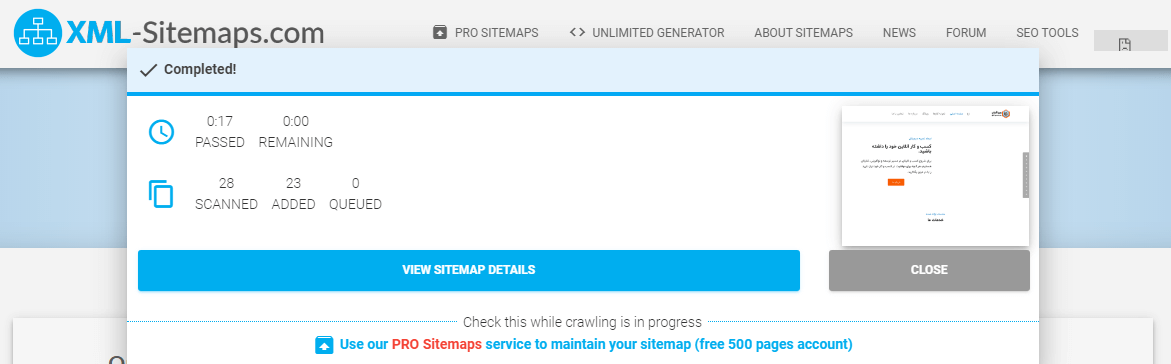
در صورت وجود، باید از یک افزونه وردپرس مانند Redirection استفاده کنید تا URLهای قدیمی را به آدرسهای جدید هدایت کنید.
4. نیاز به تأیید دستی برای نظرات وبلاگ
بعید است نظرات وبلاگ اسپم باعث هر گونه مشکلات شدید سئو شود، زیرا تقریباً همیشه کاربران آن را دنبال نمیکنند. اما بنا به گفته گوگل، نظرات اسپم میتواند مشکلات سئو ایجاد کند و بهینهسازی وردپرس را با مشکل روبه رو کند.
خوشبختانه، وردپرس با ارائه گزینهای به کاربران در تنظیم نظرات وبلاگ برای نیاز به تأیید دستی، حل این مشکل را برای همیشه آسان میکند. شما میتوانید این مورد را در Settings > Discussion > Comment به صورت دستی، انجام دهید.
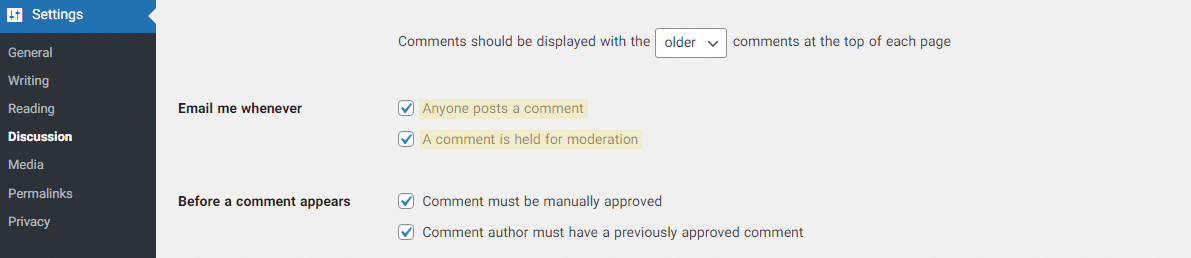
5. یک تم مناسب SEO نصب کنید.
تقریباً همه تمهای وردپرس واکنشگرا هستند، بنابراین جای نگرانی وجود ندارد. موردی که باید هنگام انتخاب یک تم مناسب بررسی کنید، عملکرد آن است. اگر انتخاب مورد نظر شما با کد و یا ویژگیهای غیرضروری پر شده باشد، سرعت وبسایت شما را کند میکند. این مورد برای سئو سایت خوب نیست، با توجه به اینکه سرعت صفحه یک عامل رتبهبندی گوگل برای بیش از یک دهه بوده است. بنابراین هنگام انتخاب، توضیحات آن را مطالعه کنید. اگر تعداد زیادی ویژگی وجود دارد که از آنها استفاده نمیکنید، ممکن است بهترین انتخاب برای شما نباشد، همچنین میتوانید عملکرد تمی را از طریق GTmetrix بررسی کنید.

اگر از قبل تمی دارید و عملکرد آن عالی نیست، نکات 18 تا 20 را امتحان کنید و اگر هنوز سایت شما کند است، از یک توسعهدهنده برای بهینهسازی وردپرس سایت خود استفاده کنید.
6. افزونه Yoast SEO را نصب کنید.
قابلیت سئو وردپرس خود را گسترش دهید و بهینهسازی وردپرس سایت خود را با یک افزونه سئوی همه کاره آسانتر کنید. ما در این مقاله از Yoast SEO استفاده میکنیم اما جایگزینهای زیادی وجود دارد.
برای نصب افزونه در مسیر Plugins > Add New رفته و Yoast SEO را جستجو کنید، افزونه را نصب و فعال کنید.

بسیاری از تنظیمات در این افزونه به خوبی عمل خواهد کرد، اما سایر تنظیمات را حین کار، پیادهسازی میکنیم.
ویرایش سئوی مقاله با استفاده از Yoast Seo
7. یک نقشه سایت ایجاد کنید.
نقشه سایت، پستها و صفحات مهم سایت شما را فهرست میکند تا به موتورهای جستجو در تشخیص آن، کمک کند، Yoast SEO یک نقشه سایت برای شما ایجاد میکند، اما باید مطمئن شوید که این گزینه روشن است. برای انجام این کار، به مسیر SEO > General > Features > Toggle “XML sitemaps” رفته و این گزینه را فعال کردید.

8. محتوای کم ارزش سایت خود را حذف کنید.
شما تنها باید به گوگل اجازه دهید صفحاتی را ایندکس کند که برای جستجوگران ارزش محتوایی ارائه میکند. صفحات برچسب و آرشیوهای مبتنی در قالب به ندرت در این دسته قرار میگیرند، بنابراین به طور کلی بهترین روش، حذف آنها برای جلوگیری از ایندکس شدن میباشد. برای انجام این کار، به مسیر SEO > Search Appearance > Taxonomies > Toggle “Show Tags in search results” رفته و این گزینه را فعال کردید.

همین کار را برای آرشیوهای مبتنی بر فرمت نیز انجام دهید.
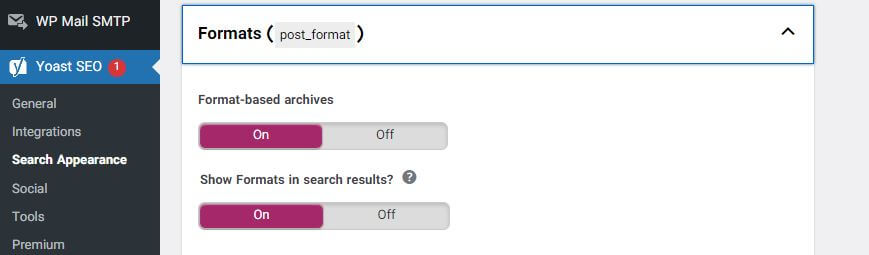
9. افزونه سئو Ahrefs را نصب کنید.
افزونه رایگان سئوی Ahrefs عملکرد محتوا را بررسی و نظارت میکند و توصیههایی در مورد بهبود آن، ارائه میدهد. به عنوان مثال، اگر افزونه متوجه شود که یکی از صفحات شما دیگر در سه رتبه برتر برای کلمه کلیدی مورد نظر شما قرار ندارد، آن را با عنوان، دیگر خوب عمل نمیکند، برچسبگذاری میکند و توصیه شخصی در مورد نحوه بهبود آن را ارائه میدهد.
نکته: هشت مورد بعدی مربوط به محتوا است. هنگام اضافه کردن پستها و صفحات به وبسایت وردپرسی خود، آنها را در نظر داشته باشید.
10. یک عنوان قابل کلیک بنویسید.
هر صفحه و پست در وردپرس به یک عنوان نیاز دارد که در این قسمت اضافه میکنید.

این عنوان معمولاً در جای دیگری از وبسایت وردپرس شما نشان داده میشود. به عنوان مثال، عنوان این پست در صفحه آرشیو وبلاگ نشان داده میشود. به همین دلیل، مهم است که شما بازدیدکنندگان را ترغیب کنید تا در صفحه شما کلیک کنند و در عین حال عنوان پست، به طور دقیق توضیح دهد که این صفحه به چه مطلبی خواهد پرداخت. به عبارت دیگر، عنوان باید قابل کلیک مفید باشد، نه کلیک معمولی.
اگر در تلاش برای نوشتن محتوایی هستید که مناسب با تیتر باشد، از عناوین SERP صفحات با رتبه برتر برای کلمه کلیدی مورد نظر خود الهام بگیرید، زیرا اینها اغلب مشابه تیتر صفحه شما هستند. همچنین شما میتوانید این کار را در گوگل انجام دهید، اما بهتر است از جستجوگر SERP که به صورت رایگان در اختیار شما قرار دارد، برای نتایج دقیقتر و غیرشخصی استفاده کنید. به عنوان مثال، بسیاری از صفحات رتبهبندی شده برای “بهینهسازی وردپرس سایت، 20 نکته طلایی” در مورد افزایش ترافیک یا رتبهبندی در عناوین SERP خود صحبت میکند. بنابراین، این مورد زاویه خوبی برای یک سرصفحه قابل کلیک برای این موضوع است.
11. یک URL مناسب SEO تنظیم کنید.
به طور پیش فرض، وردپرس URL را از روی عنوان کامل پست و یا صفحه وردپرسی شما تنظیم میکند. این به ندرت ایدهآل است زیرا عناوین پست و صفحات معمولاً طولانی است و URLهای طولانی در نتایج جستجو کوتاه خواهند شد.
برای ایجاد یک URL مناسب، روی گزینه edit کلیک کنید، کلید واژه اصلی خود را وارد کنید. (یک تغییر نزدیک)، و فاصلهها را با خط تیره جایگزین کنید.

12. از هدرها برای ایجاد سلسله مراتب استفاده کنید.
هدرها ساختار پست شما را ایجاد میکنند و به بازدیدکنندگان و موتورهای جستجو کمک میکنند تا سلسله مراتب محتوای شما را بهتر درک کنند. در وردپرس، می توانید از ویرایشگر WYSIWYG برای اضافه کردن سریع و آسان هدرهای مرتبط استفاده کنید. کافی است روی منوی کشویی پاراگراف ضربه بزنید و شش گزینه هدر را مشاهده کنید.

نکته: اگر از ویرایشگر بلاک وردپرس استفاده میکنید، برای افزودن بلوک عنوان باید کلیک کنید.
نکته: از آنجایی که اکثر مضامین وردپرس از عنوان پست به عنوان اولین هدر (H1) استفاده میکند، بهترین تمرین استفاده از H2-H6 در خود محتوا است.
13. لینک داخلی به محتوای وردپرسی خود بدهید.
پیوندهای داخلی به صفحات و پستهای دیگر در وبسایت شما اشاره میکند که برای سئو بسیار مهم است زیرا کمک میکنند تا:
بازدیدکنندگان را در وبسایت خود نگه دارید.
محتوای دیگر خود را تقویت کنید و محتوا را بالاتر ببرید.
با استفاده از ویرایشگر WYSIWYG میتوانید لینکهای داخلی به پستها و صفحات در وردپرس اضافه کنید. تنها کافی است متنی را که میخواهید به عنوان لینک داخلی استفاده کنید، برجسته کنید، دکمه Insert/ edit پیوند را فشار دهید و URL صفحه و یا پست دیگری را در وبسایت خود قرار دهید.
نکته: اگر از ویرایشگر بلاک استفاده میکنید، ممکن است اوضاع کمی متفاوت به نظر برسد، اما روند کار، تقریباً یکسان است.
اگر مطمئن نیستید که در کدام قسمت از محتوای خود، پیوندهای داخلی را اضافه کنید، یک حساب رایگان Ahrefs Webmaster Tools (AWT) ایجاد کنید، یک بررسی در سایت شما انجام خواهد شد، سپس گزارشی از فرصتهای پیوند داخلی در اختیار شما قرار میگیرد.
14. متن جایگزین را به تصاویر اضافه کنید.
متن جایگزین از اهمیت شایانی برخوردار است، زیرا:
به گوگل خواهد گفت تصاویر دارای چه مضمونی هستند که ممکن است به آنها کمک کند در تصاویر گوگل رتبه بالاتری داشته باشند.
با استفاده از صفحهخوانها، دسترسی را برای بازدیدکنندگان کم بینا بهبود میبخشد.
در صورت شکستن تصویر، تصویر شکسته را در صفحه جایگزین میکند.
برای افزودن متن جایگزین در وردپرس، هنگام آپلود تصویر، فیلد alt text را پر کنید.
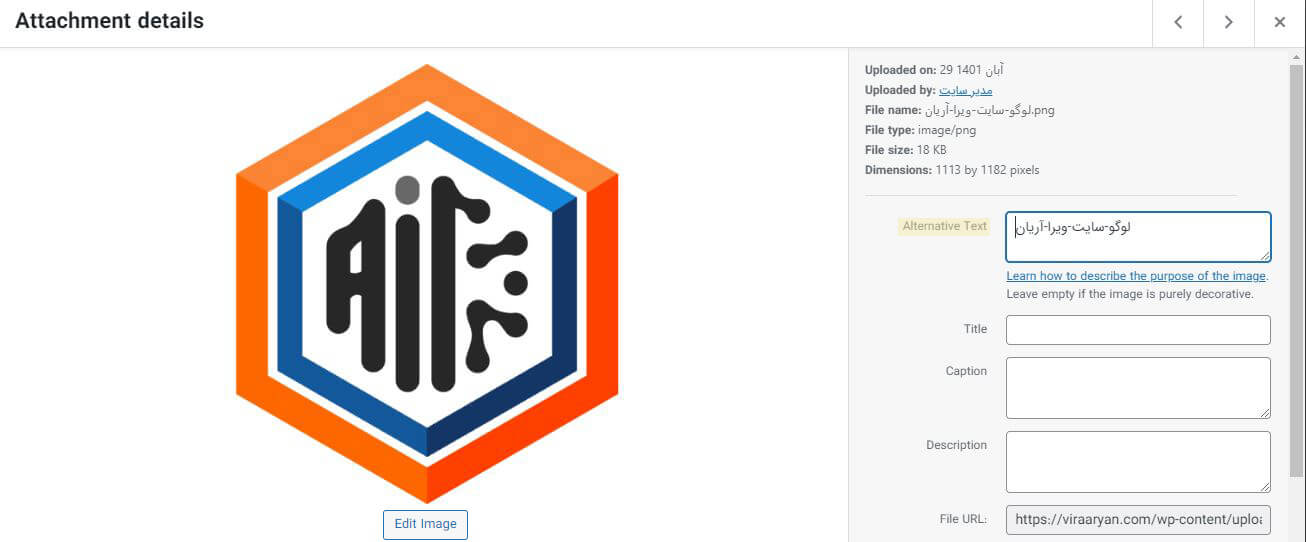
نکته: ممکن است این مورد، در ویرایشگر بلاک کمی متفاوت به نظر برسد، اما فیلد alt text وجود دارد تنها سعی کنید در عین توصیفی بودن، متن alt text کوتاه و متناسب با تصویر باشد.
15. یک برچسب مناسب عنوان بنویسید.
گوگل معمولاً از برچسب عنوان شما در نتایج جستجو استفاده میکند.
Yoast SEO تگ عنوان شما را به صورت پیشفرض روی پست و یا عنوان صفحه تنظیم میکند، زیرا قبلاً باید یک عنوان پست ترغیبکننده ایجاد کرده باشید. اما گاهی اوقات، این عنوان، بسیار طولانی است، بنابراین ارزش این را دارد که عنوان کامل را به صورت دستی بچسبانید تا مطمئن شوید که احتمال کوتاه شدن آن وجود ندارد.
اگر تنظیمات Yoast SEO به رنگ سبز برجسته نمایش داده شد، همه چیز آماده است اما در صورت مشاهده رنگ قرمز، نیاز به بررسی مجدد دارد.
معمولاً میتوانید با حذف هر گونه اطلاعات اضافی، مشکل تگ عنوان طولانی را برطرف کنید، روشهای آسان انجام این کار به شرح زیر است.
• حذف اطلاعات داخل پرانتز
• حذف کلمات غیر ضروری
• بازنویسی مجدد
16. توضیحات متا مناسبی بنویسید.
توضیحات متا یک عامل مستقیم رتبهبندی گوگل نیست، اما گوگل اغلب از آنها برای نتیجه جستجو استفاده میکند. به همین دلیل، نوشتن یک متا توضیحات مناسب که از عنوان شما پشتیبانی کند و افراد را ترغیب به کلیک کردن بیشتر کند، از اهمیت شایانی برخوردار است.
در اینجا چند مورد برای انجام این امر، وجود دارد.
• هدف جستجو را دو برابر در نظر بگیرید.
• از صدای فعال استفاده کنید.
• توضیحات متا را زیر 120 کاراکتر نگه دارید.
17. صفحات تودرتو در زیر پوشهها ایجاد کنید.
با فرض اینکه ساختار پیوند ثابت خود را روی نام پست تنظیم کردهاید، آدرس صفحه و پست شما به این صورت خواهد بود:
domain.com/post-name
domain.com/page-name
اما با صفحات، شما میتوانید آنها را با سطوح مختلف با استفاده از پوشههای فرعی ایجاد کنید.
به عنوان مثال، فرض کنید شما یک آژانس بازاریابی دیجیتال هستید که سه سرویس مختلف ارائه می دهد: SEO، PPC و بازاریابی رسانههای اجتماعی.
بهترین راه برای چیدمان ساختار، به شرح زیر است:
یک صفحه برای خدمات ایجاد کنید و خدماتی را که ارائه میکنید، فهرست کنید.
برای هر خدمتی که ارائه میدهید، صفحهای جداگانه ایجاد کنید.
از خدمات خود به هر صفحه خدمت پیوند دهید.
ساختار URL شما به طور پیشفرض به صورت زیر خواهد بود.
domain.com/services/
domain.com/seo/
domain.com/ppc/
domain.com/social-media-marketing/
این ساختار، خوب است. اما بهتر است صفحات خدمات را در زیر پوشه /services/ به صورت زیر قرار دهید.
domain.com/services/
domain.com/services/seo/
domain.com/services/ppc/
domain.com/services/social-media-marketing/
انجام این کار در وردپرس آسان است. فقط از منوی کشویی parent در ویرایشگر صفحه استفاده کنید و صفحه خدمات را انتخاب کنید.
نکته: سه مورد بعدی در مورد سرعت صفحه است. از این موارد برای افزایش سرعت وبسایت و بهبود عملکرد آن استفاده کنید. توجه داشته باشید که ما هر بهینهسازی را که میتوانید انجام دهید در اینجا پوشش ندادهایم، زیرا سرعت صفحه موضوع پیچیدهای است. بنابراین، اگر میخواهید عمیقتر در این بخش کار کنید، راهنمای کامل ما برای افزایش آن وبسایت وردپرس را مورد مطالعه قرار دهید.
18. افزونه WP Rocket را نصب کنید.
افزونه WP Rocket به عنوان یک افزونه عملکرد وبسایت معرفی شده است که سرعت صفحه شما را افزایش میدهد. مزیتهای آن این است که مجموعهای از بهینهسازیهای مفید مانند کش مرورگر و سرور را درون خود دارد، در اینجا به طور خلاصه آنچه ذخیرهسازی انجام میدهد را مورد بررسی قرار خواهیم داد.
- حافظه پنهان مرورگر – فایلهای رایج را روی هارد دیسکهای بازدیدکنندگان ذخیره میکند تا در بازدیدهای مکرر مجبور به دانلود مجدد آنها نباشد.
- حافظه پنهان سرور – نسخههای استاتیک صفحات وبسایت شما را در سرور ذخیره میکند تا هر زمان که بازدیدکنندهای درخواست کرد، آماده باشد.
این یک افزونه رایگان نیست، اما اگر به دنبال رایگان هستید که از نظر کش کردن کاری مشابه این را انجام دهد، شما میتوانید یکی از افزونههای ذخیرهسازی دیگر را امتحان کنید.
19. کوچک کردن کد
Minification فضای خالی غیرضروری را از کد شما حذف میکند تا اندازه فایل شما را کاهش دهد.
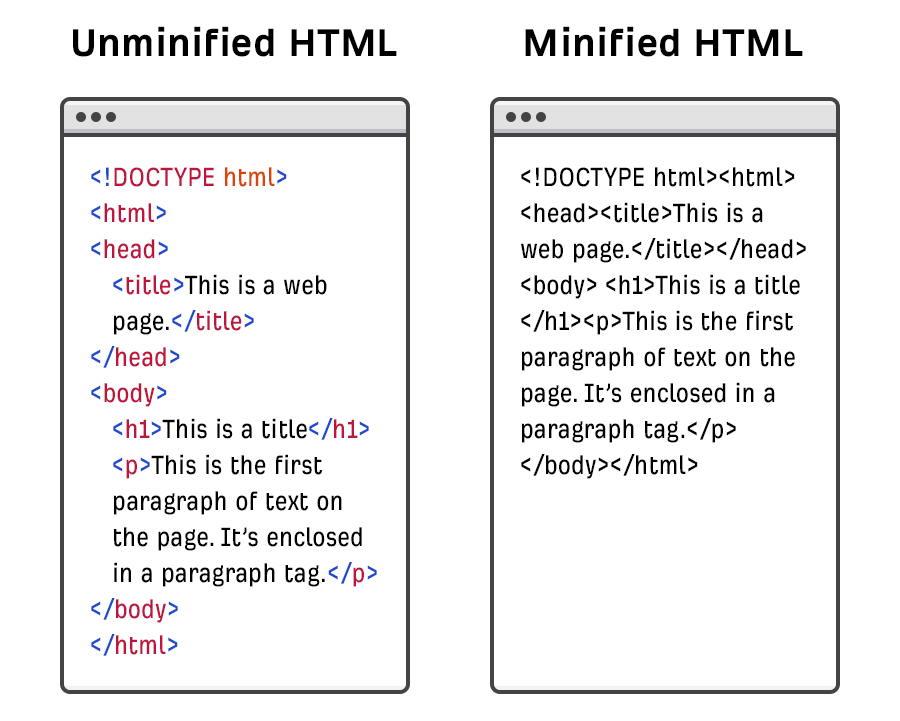
اگر از WP Rocket استفاده میکنید، Minification را شما میتوانید به سادگی فعال کنید. کافی است به تنظیمات File Optimization بروید و گزینههای “Minify CSS files” و “Minify JavaScript files” را بررسی کنید اما زمانی که WR را به کار نمیبرید، از افزونه Autoptimize استفاده کنید. (این افزونه، رایگان است.)
نکته: فعال کردن فشردهسازی میتواند در برخی موارد منجر به شکستن ویژگیها شود بنابراین بهتر است، قبل از فشردهسازی، بررسی کنید که چگونه این امر بر وبسایت شما تأثیر میگذارد.
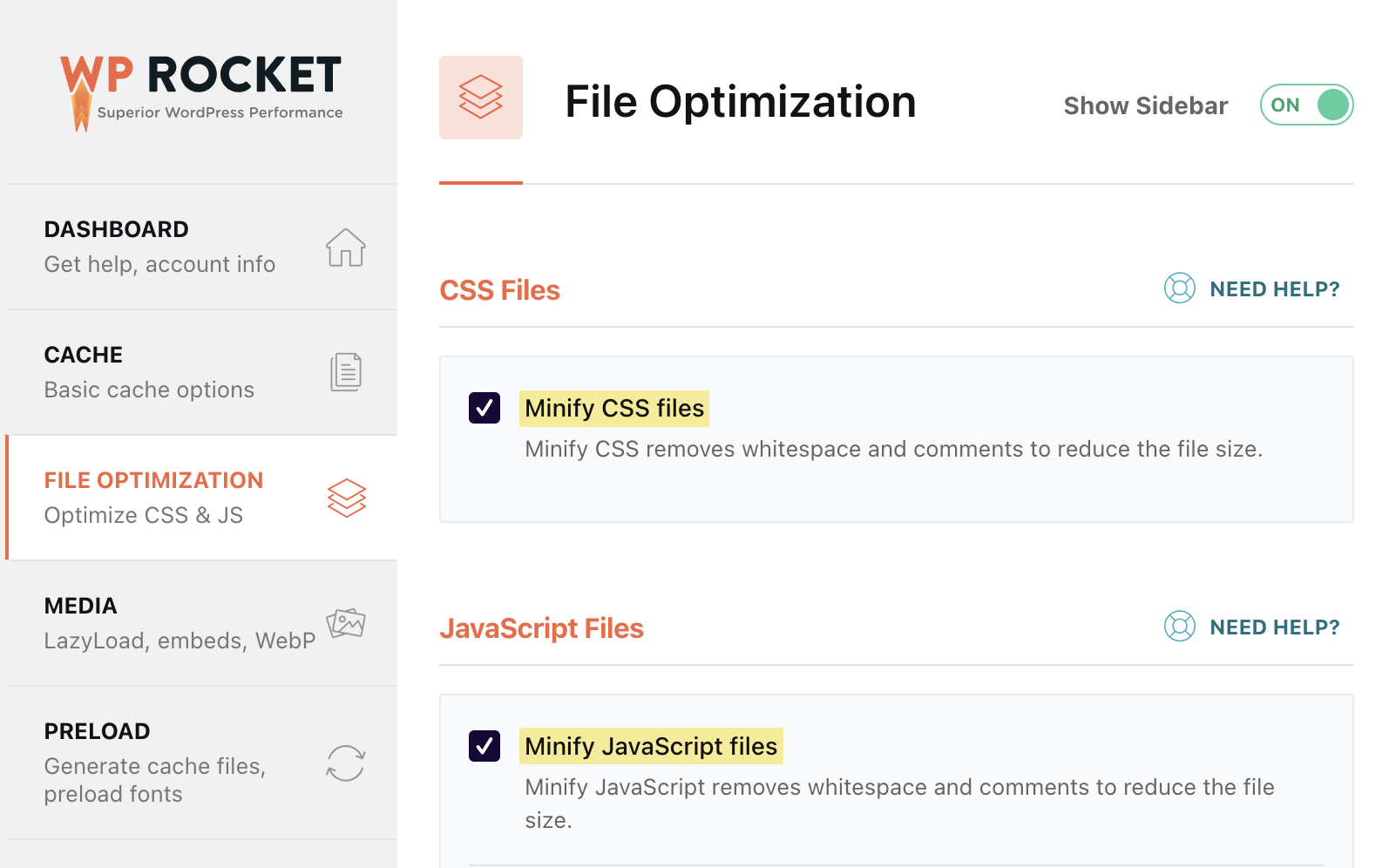
20. ShortPixel را نصب کنید.
ShortPixel به طور خودکار تصاویری را که در وردپرس آپلود میکنید، فشرده و بهینهسازی میکند. این کار فایلهای تصویری را کوچکتر میکند و مقدار فضای ذخیره شده روی سرور شما را کاهش میدهد و باعث میشود تصاویر وبسایت برای بازدیدکنندگان شما سریعتر بارگذاری شود. برای شروع کار، لازم است این افزونه را نصب و فعال کنید، سپس کلید API خود را در تنظیمات وارد کنید. (این افزونه رایگان نیست.)
کلام آخر
وردپرس، بسیار آسان و انعطافپذیر برای استفاده است و پایه خوبی برای سئو فراهم میکند اما فقط میتواند شما را به این نتیجه برساند زیرا یک CMS است. اگر در مورد رتبهبندی در گوگل جدی هستید، چند مورد دیگر وجود دارد که باید آن را انجام دهید.
در مورد بهینهسازی سایت وردپرس سوالی دارید؟ با من در میان بگذارید.
